Plusieurs fois, lorsque nous parcourons une page Web, il nous sera demandé d’approuver l’envoi de notifications. Bien qu’il soit assez facile de refuser à chaque fois que le message s’affiche, apprenez à bloquer les notifications dans chrome Il nous évite les désagréments dans son intégralité.
La bonne nouvelle est que la suppression ou le blocage des notifications dans Chrome est un processus simple qui ne nécessite que quelques étapes.
Avec ce tutoriel, vous verrez comment le faire dans n’importe quel système d’exploitation tel que Windows ou Android afin d’éviter l’apparition de ces notifications secondaires même sur votre téléphone.
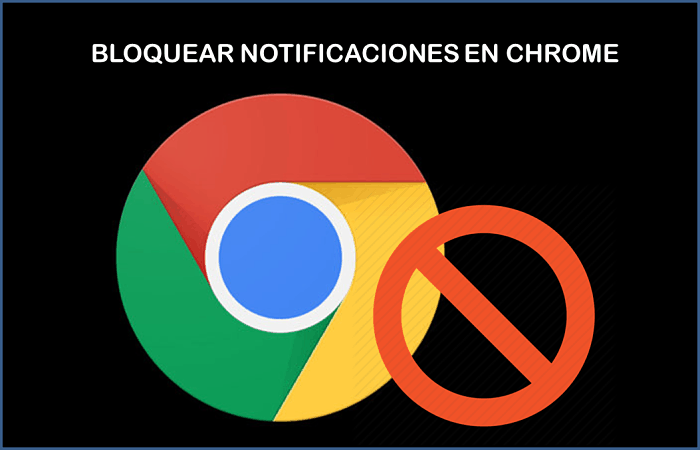
Bloquer les notifications dans Chrome depuis un PC
L’élimination de l’apparition de ces notifications depuis le PC est très simple via les paramètres du navigateur. Ce que vous devez faire est le suivant :
- Dans le navigateur Google, accédez au menu en cliquant sur l’icône des trois points dans le coin supérieur droit de la barre d’outils
- Une fois là-bas, cherchez l’option « Réglage »
- Sur la page qui s’affichera, sélectionnez « Configuration du site Web »
- Lorsque vous cliquez, un autre menu s’affiche dans lequel vous devez sélectionner « Notifications »
- Vous devez vous enregistrer « Autorisations de demande de notification » si l’onglet est activé. Pour désactiver complètement cette option et bloquer les notifications dans Chrome, vous devez cliquer sur et vérifier qu’il est gris
- Si vous voulez supprimer les notifications d’une page particulière, ignorez l’étape précédente et dans la section où il est dit « Bloquer » Choisir « Ajouter » pour inclure un portail à bloquer. Vous pouvez le faire en tapant l’URL du site
- En revanche, si vous souhaitez modifier la configuration de certaines pages bloquées, vous devez ouvrir le menu que vous verrez à droite du lien et choisir l’action que vous souhaitez entre « Éditer », « Permettre » ou « Supprimer »
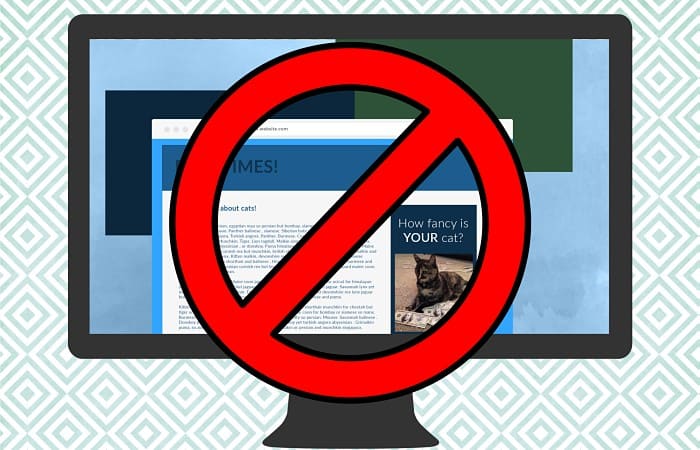
Cela pourrait également vous intéresser : Comment bloquer des pages dans Google Chrome
Bloquer les notifications dans Chrome depuis Mobile
Lorsque, pour une raison quelconque, nous acceptons les notifications lors de la navigation à partir de notre appareil mobile, non seulement cela peut entraîner des dépenses de données inutiles, mais cela peut également vider la batterie.
Ce que vous devez faire pour supprimer ou bloquer les notifications dans Chrome à partir de votre Android, suivez les étapes suivantes :
- Ouvre le navigateur Google sur votre appareil
- Choisir le menu du navigateur en haut à droite
- Une fois le menu affiché, sélectionnez « Paramètres »
- Lorsque les options de cette partie du menu s’ouvrent, recherchez et sélectionnez « Configuration du site »
- Là, il faut chercher « Notifications »
- Vous devriez vérifier si l’option du « Notifications » est activé, si c’est le cas, vous devez le désactiver sur le bouton bleu bloquer les notifications dans Chrome
- Cette option sur les téléphones Android est uniquement autorisée à bloquer les notifications sur les pages Web qui se trouvent dans la mémoire du navigateur. Pour modifier les notifications des sites enregistrés vous devez sélectionner la page dans la liste disponible
- Parmi les informations sur le site, vous devez sélectionner « Notifications »
- Là, vous verrez deux options « Permettre » et « Bloquer ». Choisissez l’action que vous souhaitez exécuter
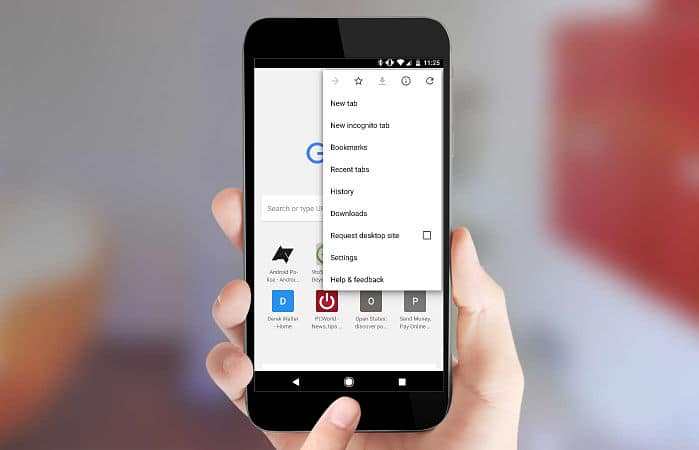
Bloquer les notifications dans Chrome depuis iPhone ou iPad
Lorsque vous travaillez avec ces appareils, les notifications s’affichent sous forme de fenêtres contextuelles gênantes lors de la navigation. Pour désactiver ces notifications, procédez comme suit :
- Ouvre le navigateur Google Chrome depuis votre appareil
- Aller à l’icône dans le menu du navigateur sur le côté droit de la barre de recherche
- Sélectionnez l’option « Réglage »
- Maintenant, sélectionnez « Configuration du contenu »
- Là, repérez la section « Bloquer les pop-ups » et l’activer
Comment bloquer les pop-ups sur Google
Ces fenêtres sont beaucoup utilisées dans les navigateurs comme Google. Ce sont ces fenêtres qui apparaissent avec des informations ou de la publicité pendant que vous naviguez sur un site Web. Le mieux que nous puissions faire est de les bloquer dans le navigateur afin de ne pas avoir l’inconvénient de les voir apparaître interférant avec ce que nous essayons de faire. Le processus est simple, il suffit de suivre les étapes suivantes :
- Ouvre le navigateur Google et affichez le menu dans l’icône des trois points en haut à droite
- Lorsque le menu apparaît, accédez à « Paramètres »
- Sélectionnez la rubrique « Sécurité et confidentialité »
- Une fois là-bas, sélectionnez « Configuration du site »
- Choisissez la rubrique « Pop-up et redirection »
- En cliquant « Permettre » vous pouvez localiser et sélectionner le site Web que vous souhaitez bloquer
- Sur le côté droit de l’écran, vous verrez l’URL de la page. Là, cliquez sur « Plus »
- On vous montrera l’option « Bloquer », sélectionnez-le
REMARQUE: Si vous ne voulez pas de fenêtres contextuelles sur un site Web, sélectionnez simplement « Bloquer » à l’étape 6. Cette option bloquera l’apparition de ces fenêtres sur tous les sites enregistrés.
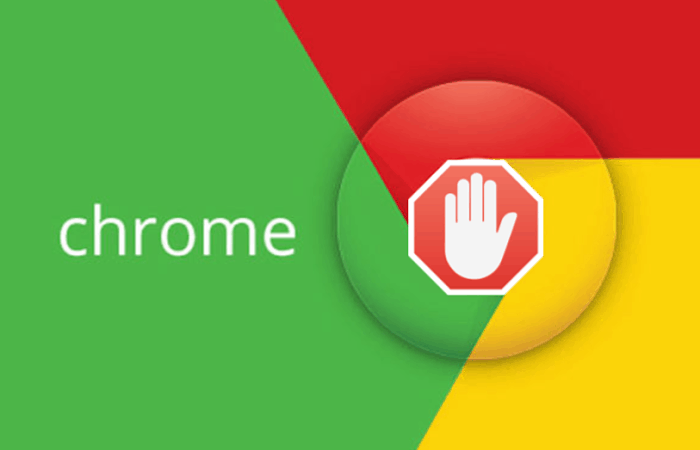
Pourquoi bloquer les notifications dans Chrome ?
Tous ceux d’entre nous qui ont rencontré des notifications et des pop-ups lors de la navigation savent à quel point ils sont ennuyeux. Certaines des raisons les plus courantes pour bloquer les notifications dans Chrome sont :
Contenu malveillant
Les les pirates Ils sont partout et utilisent tous les outils à leur disposition pour nuire aux internautes. L’une de ces méthodes peut consister à utiliser des notifications secondaires ou des fenêtres contextuelles. L’une des raisons pour s’assurer d’empêcher le blocage de ces notifications est d’empêcher l’accès à nos informations ou le téléchargement involontaire de logiciels malveillants nuisibles.
Ne plus recevoir de notifications
Peut-être qu’à un moment donné de votre histoire en tant qu’utilisateur, vous avez approuvé qu’une page vous envoie des notifications, mais maintenant, vous trouvez ennuyeux de les recevoir. En bloquant les notifications dans Chrome comme nous vous l’avons montré dans ce didacticiel, cela garantit également que vous cesserez de recevoir ces notifications une fois pour toutes.
Afficher des informations ennuyeuses
La plupart des notifications qu’un utilisateur reçoit de sites Web peuvent devenir extrêmement ennuyeuses. Que ce soit en raison de la fréquence ou du type de contenu qu’ils présentent, les voir à tout moment n’est pas du tout agréable. C’est pourquoi bloquer les notifications dans Chrome peut être la meilleure solution pour ne pas les recevoir.
conclusion
Comme nous vous l’avons déjà montré, bloquer les notifications dans chrome C’est un processus très simple, mais il vous aidera à vous débarrasser des fenêtres contextuelles et des informations ennuyeuses que vous ne voulez pas voir. Ce tutoriel est un moyen de vous montrer comment vous pouvez sortir indemne du problème de notification en quelques étapes simples et à partir de n’importe quel appareil sur lequel vous naviguez.





